
Android ви позволява да конфигурирате настройки за прокси сървъриза всяка Wi-Fi мрежа. Това понякога се изисква за достъп до Интернет, например в бизнес или училищна мрежа. Трафикът на вашия браузър ще бъде изпратен чрез проксито, който конфигурирате.
Свързани: Каква е разликата между VPN и прокси?
Chrome, който конфигурирате, ще се използва от Chromeи други уеб браузъри, но може да не се използва от други приложения. Всеки разработчик на приложение може да избере дали използва прокси на Android или не. Това е още една добра причина, поради която трябва да използвате VPN вместо прокси. С VPN можете да принудите целия мрежов трафик на приложението чрез VPN връзка. Това е по-добър начин да скриете своя IP адрес или да получите достъп до геоблокирани уебсайтове, които не са налични във вашата страна.
Този процес е еднакъв за всички съвременни версиина Android, от Android 4.0 до 7.1. Някои производители на устройства променят начина, по който изглежда и функционира екранът за настройки на Android, така че можете да намерите настройките за Wi-Fi или прокси сървъра на малко по-различно място.
Отворете приложението Настройки за Android и докоснете „Wi-Fi“, за да видите списък на Wi-Fi мрежи.

Натиснете дълго името на Wi-Fi мрежата, за която искате да промените настройките на прокси сървъра. Докоснете „Промяна на мрежата“, когато се появи меню.
Ако все още не сте се свързали с Wi-Fi мрежата, ще трябва да се свържете с Wi-Fi мрежата и да въведете нейната парола, преди да имате достъп до опциите „Промяна на мрежата“.
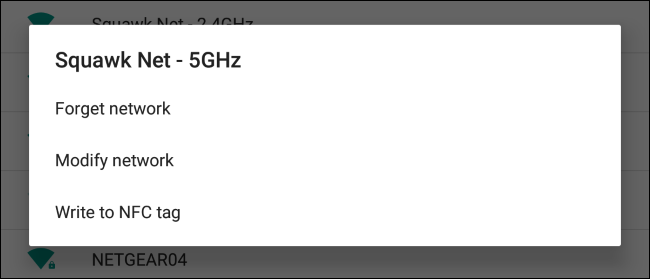
Разширете секцията „Разширени опции“екран. Докоснете опцията „Proxy“ и изберете „None“ за прокси, „Manual“, за да въведете ръчно настройките на прокси сървъра, или „Auto-Config Auto-Config“, за да откриете автоматично подходящите настройки за вашата мрежа.
Опцията „Автоматично конфигуриране на прокси“ може да не е налична в по-старите версии на Android.

Ако изберете „Прокси автоматично конфигуриране“, Android щеда ви подкани да въведете адреса на скрипт за автоматично конфигуриране на прокси, известен също като .PAC файл. Ако вашата организация или доставчик на прокси услуги се нуждае от .PAC файл, вашият мрежов администратор или доставчик на услуги ще ви предостави адреса на .PAC файла, който трябва да въведете тук.
За разлика от други операционни системи - Windows, macOS,iOS и дори собствената Chrome OS на Google - Android не поддържа протокола за автоматично откриване на уеб прокси или WPAD. Това понякога се използва в бизнес или училищни мрежи за автоматично разпространение на настройки за прокси сървъри на устройства в мрежата. Ако активирате „Автоматично конфигуриране на прокси“, нищо няма да се случи, освен ако не посочите адреса на .PAC файл, където Android може да придобие настройките за прокси.
В мрежа, която използва WPAD, ще трябва или да насочите Android към съответния скрипт за автоматично конфигуриране на прокси или ръчно да въведете настройките на прокси сървъра.

Ако изберете „Ръчно“, можете ръчно да въведетеданни за прокси сървъра Въведете адреса на прокси сървъра в полето „Име на хоста на прокси сървъра“. Въпреки името на полето, можете да въведете тук имена на хостове като „proxy.example.com“ и IP адреси като „192.168.1.100“. Посочете какъв тип адрес имате. Въведете порта, който прокси изисква в полето „Прокси порт“.
Ако искате да имате Android, заобикаляйте проксито завсички адреси, въведете ги в полето „Обходен прокси за“, разделен със запетаи. Например, ако искате Android да има достъп до howtogeek.com и example.com директно, без да използва прокси, ще въведете следния текст в полето:
howtogeek.com,example.com
Докоснете „Запазване“, за да запазите настройките си, когато сте готови.

Всяка Wi-FI мрежа има собствен прокси сървърнастройки. Дори след като активирате прокси сървър за една Wi-Fi мрежа, други Wi-Fi мрежи ще продължат да не използват прокси сървър по подразбиране. Повторете този процес, ако трябва да промените настройките на прокси сървъра за друга Wi-Fi мрежа.








